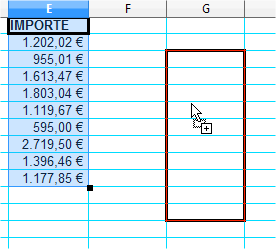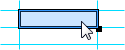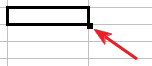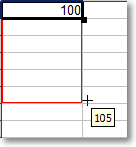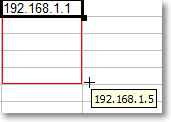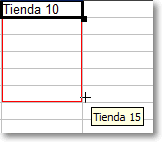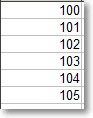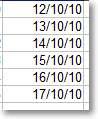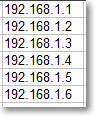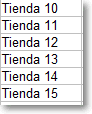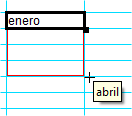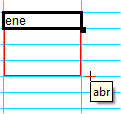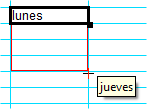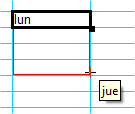En cualquier programa de ordenador están implementadas las operaciones de Cortar, Copiar y Pegar que nos permiten mover o duplicar objetos de un sitio a otro.
En Calc, fundamentalmente trabajaremos con celdas, filas y columnas, y también con estos elementos (entre otros objetos) funcionan estas acciones. Como en cualquier otro programa la funcionalidad es la siguiente:
- Mover un elemento: Seleccionar > Cortar > Escoger destino > Pegar.
- Duplicar un elemento: Seleccionar > Copiar > Escoger destino > Pegar.
Conozcamos las diferentes maneras de llevar esto a la práctica.
Copiar
Tras seleccionar la celda, rango de celdas, fila o columna a copiar, activaremos la acción mediante uno de estos procedimientos:
- Desde el menú Editar > Copiar.
- Con la combinación de teclas Ctrl+C.
- Desde el menú contextual del rango seleccionado, seleccionando Copiar.
- Desde la barra de herramientas Estándar pulsando sobre el botón Copiar.
Cortar
- Desde el menú Editar > Cortar.
- Con la combinación de teclas Ctrl+X.
- Desde el menú contextual del rango seleccionado, seleccionando Cortar.
- Desde la barra de herramientas Estándar pulsando sobre el botón Cortar.
Pegar
Una vez indicada la acción de cortar o copiar haremos clic con el botón principal del ratón en la celda, fila o columna donde deseamos pegar la celda o el rango copiado o cortado, y procederemos de una de las siguientes formas:
- Desde el menú Editar > Pegar.
- Con la combinación de teclas Ctrl+V.
- Desde el menú contextual donde queremos pegar, seleccionando Pegar.
- Con el botón Pegar de la barra de herramientas Estándar.
Te podemos recomendar que te acostumbres a usar las combinaciones de teclado Ctrl+C (copiar), Ctrl+X (cortar) y Ctrl+V (pegar). Estos atajos de teclado son universales y están disponibles en cualquier programa. Con su uso tu productividad se disparará.
También con el ratón podemos efectuar estás acciones mover y duplicar elementos. Lo vemos en el siguiente apartado.